Photoshopのメニューバーとメニューの内容を紹介していきます。
まず最初に画面の各部の呼び方です。特に覚えておく必要はないですが、説明がわからなくなったら見直してください。
メニューバーは画面一番上のところですね。
メニューバーは主に画像の全体にかかる編集やPhotoshop自体の設定を変えるところです。
選べるメニューの数が多いので重要なところ、よく使われるところにポイントを絞って説明していきます。よく使うメニューには赤帯を付けたので目印にしてください。
それでは見ていきましょう。
ファイルメニュー
ファイルメニューはPhotoshopで何かしようとするときの、最初と最後のファイル操作が集まっています。「新規」か「開く」で画像作成を始めます。Photoshopの作業をやめるときは「終了」してアプリケーションを閉じます。

編集メニュー
編集メニューは操作の取り消し、やり直し、変形、設定などいろいろなものが含まれています。
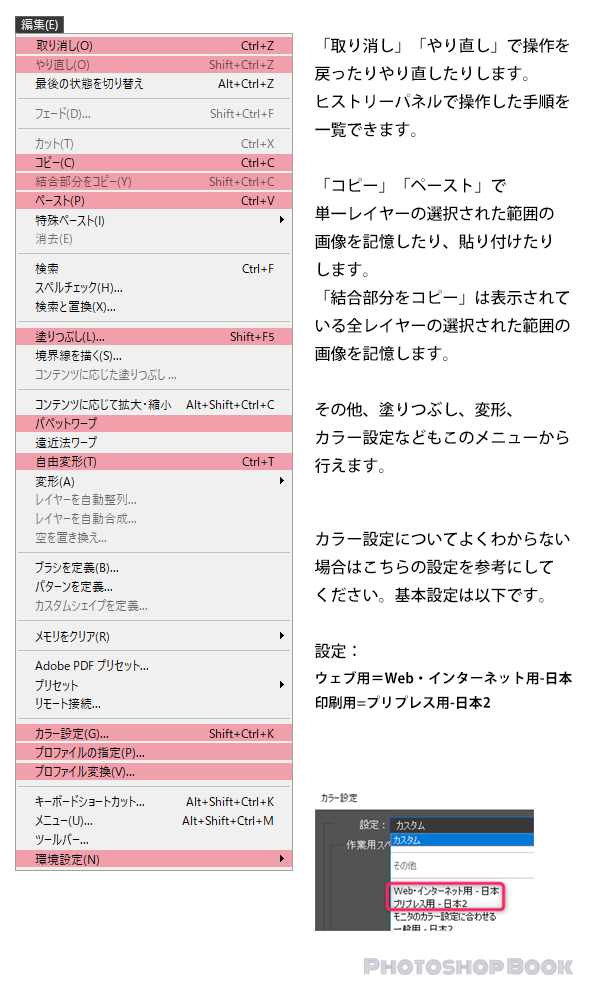


イメージメニュー
イメージメニューは色調補正や画像の解像度などの設定ですね。
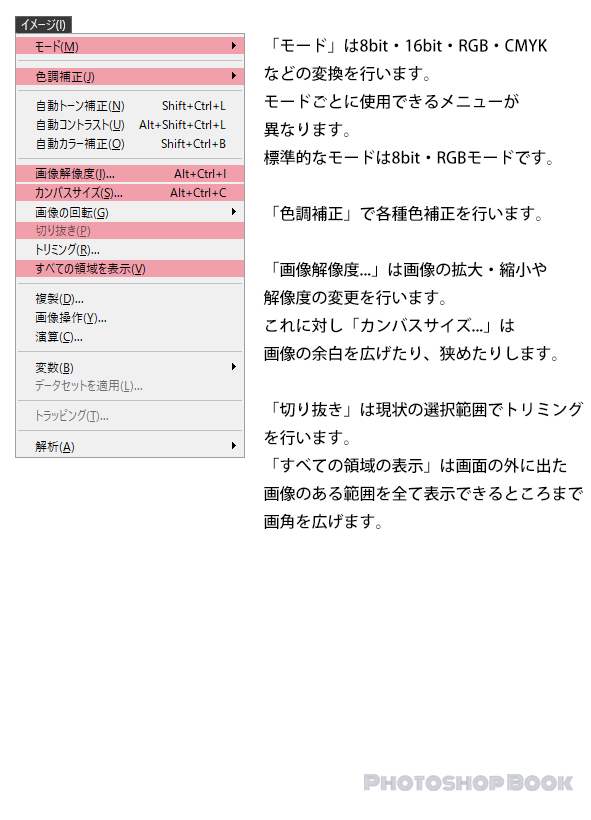


レイヤーメニュー
レイヤーメニューはレイヤーに対して行う操作です。レイヤーって何?という場合はこちらの記事をどうぞ。
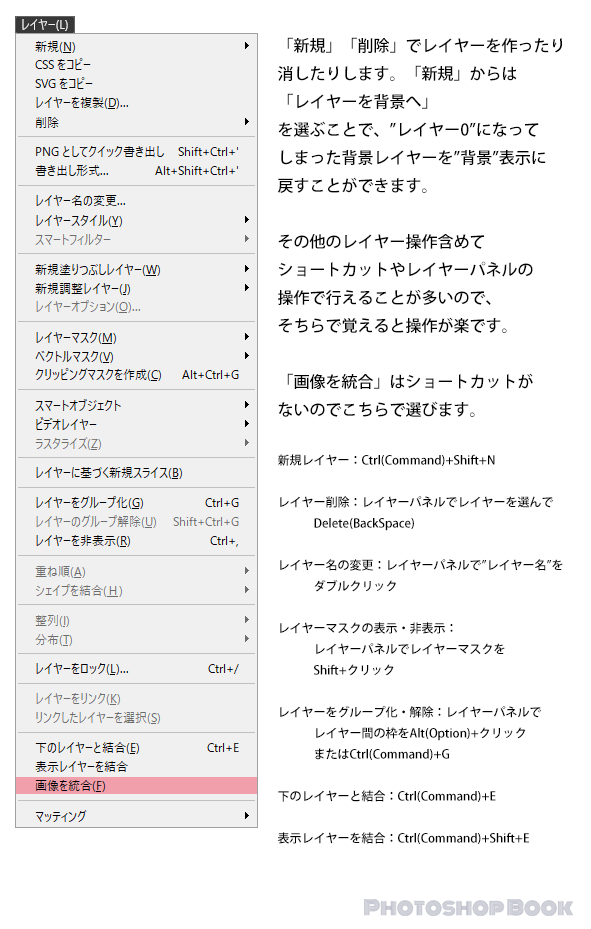
書式メニュー
書式メニューは画像に乗せる文字の設定ですね。
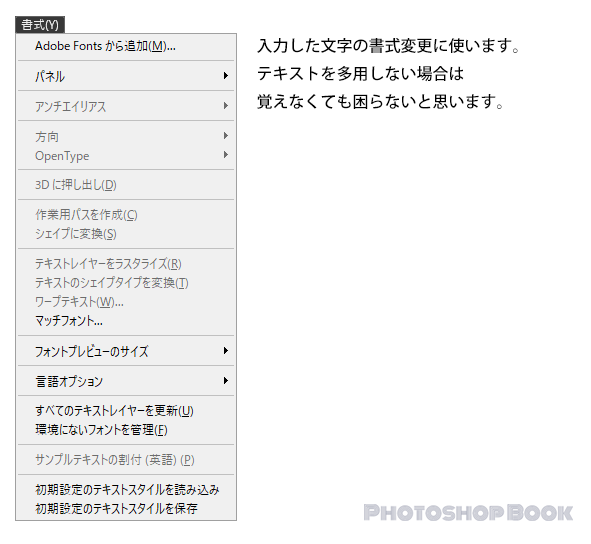
選択範囲メニュー
選択範囲についての操作が集められています。
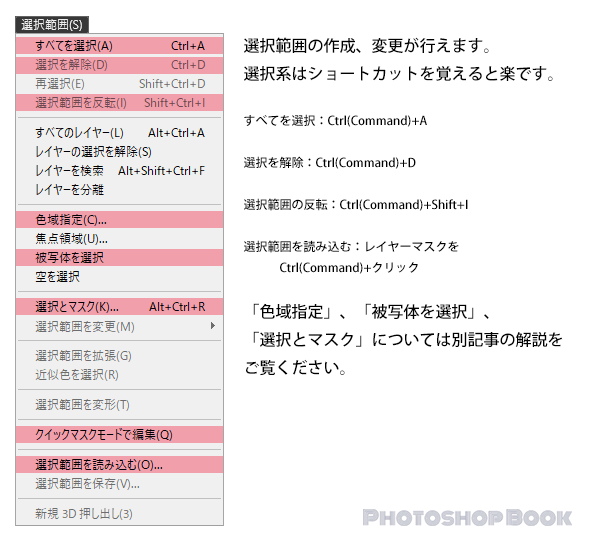


フィルターメニュー
フィルターメニューについては別記事で詳細を書いていますのでそちらをご覧ください。
まずはシャープ・ぼかしなどを覚えておきたいところです。
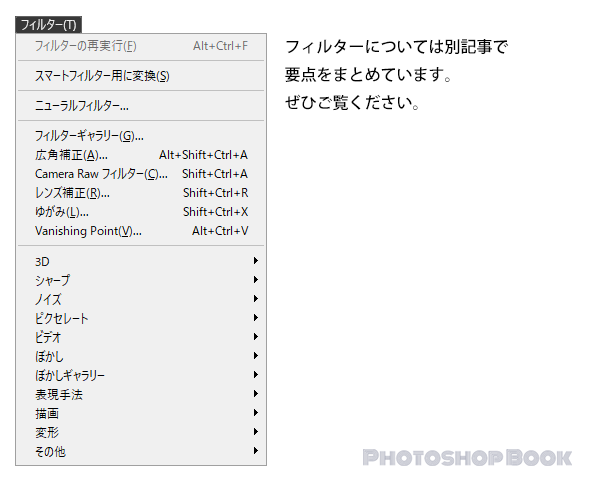


3Dメニュー
3DメニューはPhotoshopの3DCG機能ですが、正直Photoshopの3D機能は微妙です。

表示メニュー
画像の表示の仕方の設定です。こちら慣れたらメニューで操作しないでショートカットで覚えた方が楽ですが、慣れないうちはメニューで操作するのもいいですね。



プラグインメニュー
プラグインパネルについては今のところ必要性は薄いと思っています。

ウィンドウメニュー
ウィンドウメニューはパネルの表示・非表示をオン・オフします。操作していて必要なパネルが見えないときはここを確認してください。
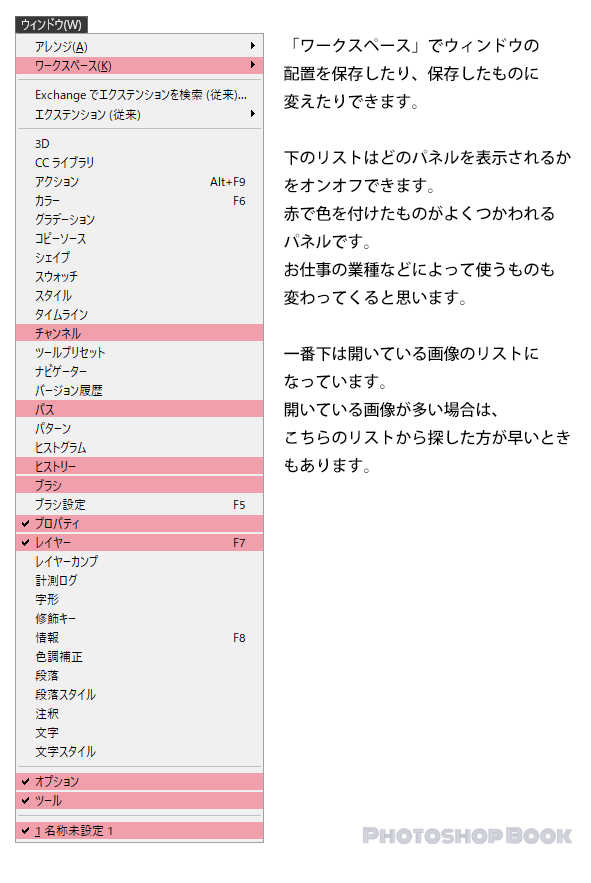
ウィンドウのアレンジやワークスペースについてはこちらもご覧ください。
ツールパネルについてはこちらの記事で説明しています。ぜひご覧ください。
ヘルプ
操作ガイドやシステム情報を確認できます。
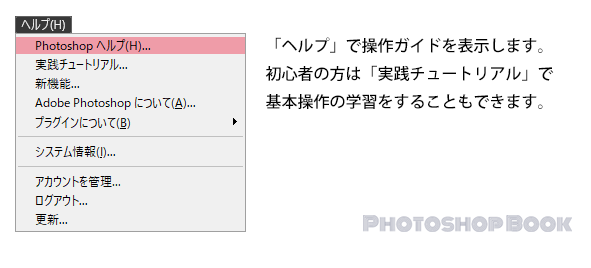
メニューバーが消えた場合の表示のさせ方
メニューバーは通常表示されたままですが、スクリーンモードを切り替えしたときにフルスクリーンモードになると表示が消えます。
再表示するためにはキーボードのFキーを押してスクリーンモードを切り替えてください。(文字入力が英数モードになっている必要があります。)
Photoshopの基本的な使い方はこちらにまとめています。初心者の方にもわかりやすいようにまとめていますのでぜひご覧ください。


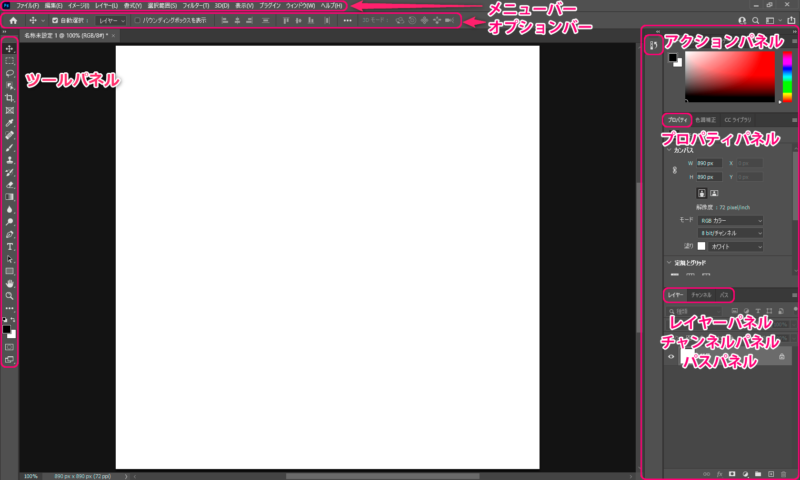





コメント